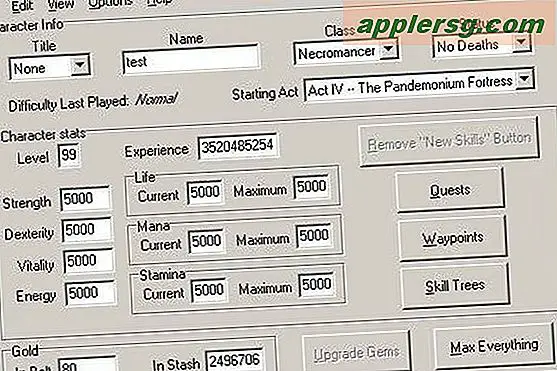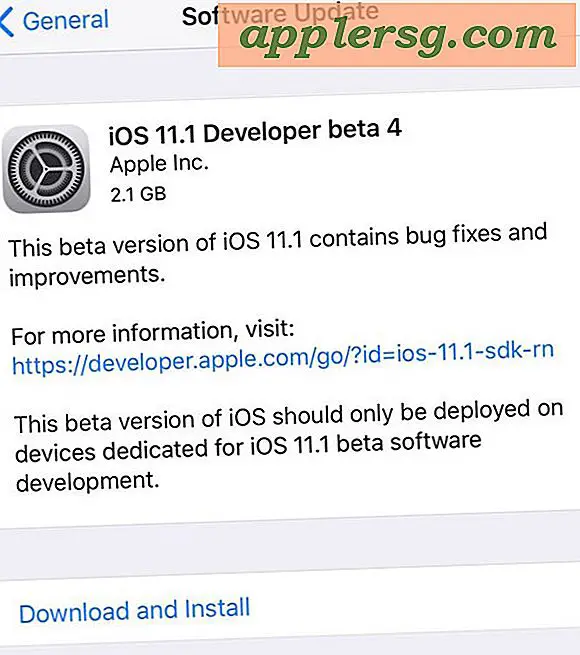Sådan indstilles standard kolonne størrelse i Mac OS X Finder Windows

Mac OS X Finder-kolonnevisningen er virkelig praktisk, så du kan se flere mappeindhold side om side i en hierarkisk visning. Men medmindre du angiver standard kolonnebredde selv, når du starter et nyt Finder-vindue, bliver kolonnestørrelsen nulstillet pr. Vinduebasis.
Ændring af denne adfærd er meget enkel, og hvis du vil indstille standard kolonnestørrelse for kolonnevisning i Finder i OS X, skal du bare holde musemarkøren hen over kolonneinddelingerne i et Finder-vindue og derefter holde valgmuligheden nøgle, mens du trækker kolonnerne til din ønskede bredde eller størrelse.
Med valgmulighedsknappen modifikatoren holdes som du ændrer størrelsen bliver dette den nye standard for kolonnevisninger i Mac Finder.
Dette virker i alle versioner af Mac OS X, der understøtter Kolonnevisning, og det er et nemt trick at huske, selvom det ikke er den mest oplagte ting i verden. Hvis du er en bruger til kolonnevisning, kan du prøve det, du finder det meget nyttigt.

Bemærk, at optionstasten er beregnet til de fleste tastaturer og det amerikanske tastatur, men nogle brugere kan finde kommandotasten til at fungere afhængigt af deres tastaturlayout og landets tastaturindstillinger. Lad os vide i kommentarerne, hvad der virker for dig. Og ja, du skal være i kolonnevisning for at få dette arbejde, det virker ikke i de andre Finder-visninger, da der ikke er nogen skillelinje til at justere og indstille bredden af.